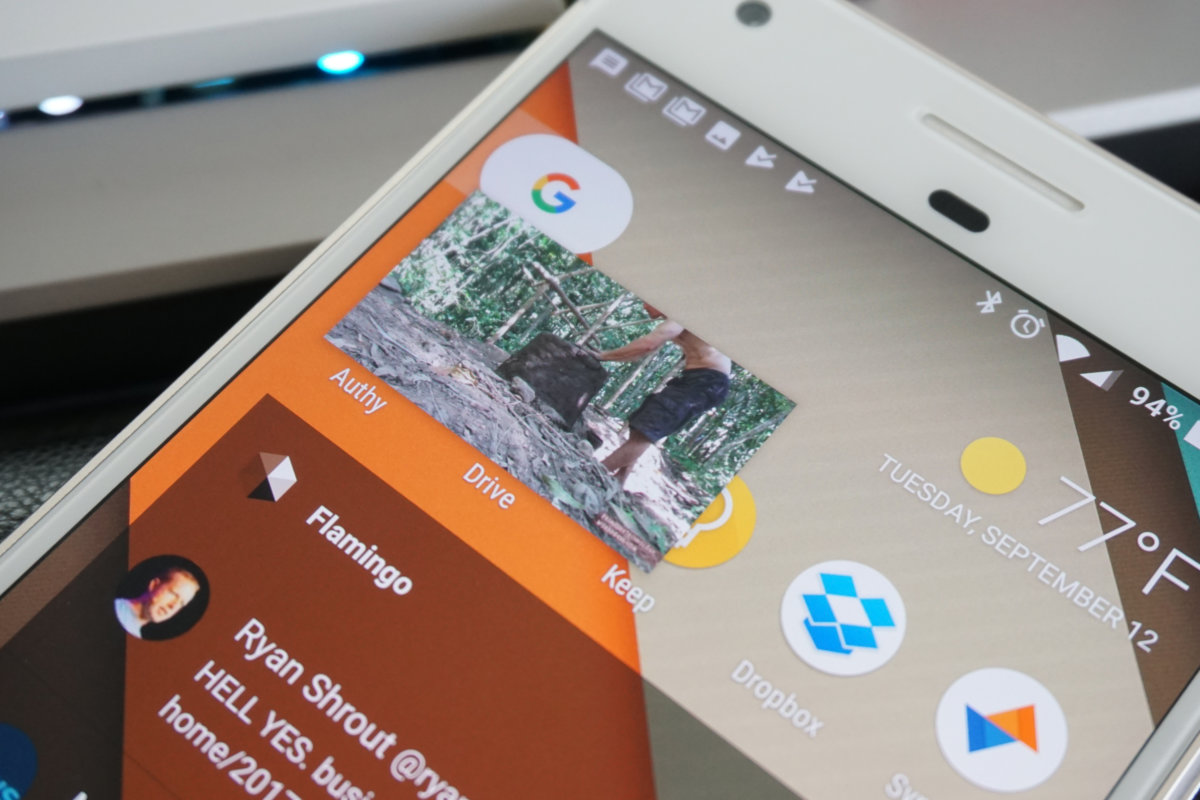
иногда, когда вы хотите включить картинку в картинке на вашем Android. Картинка в картинке — отличный способ увидеть маленький экран на главном экране. Если вы хотите попробовать включить функцию «картинка в картинке», не забудьте включить ее. Если вы хотите включить режим «картинка в картинке», вам необходимо прочитать эту статью. Вам не нужно какое-либо стороннее программное обеспечение для включения режима «картинка в картинке». Чтобы включить картинку в картинке, вы получите функции в настройках. Итак, не теряя времени, давайте приступим. Из этой статьи вы узнаете, как включить режим «картинка в картинке» на телефоне Android.
Содержание
- Что такое режим «картинка в картинке»?
- Как включить режим «картинка в картинке» на телефоне Android
- Запустить режим «картинка в картинке» в Google Chrome и ; YouTube
- Отключить режим «картинка в картинке» на телефоне Android
- Итог
< /span>Что такое режим «картинка в картинке»?
Когда вы смотрите видео, и в этом случае оно поступает с YouTube, вы либо нажимаете кнопку «Домой», либо что-то еще, что уменьшает его. Таким образом, вы можете запустить другое приложение в фоновом режиме, чтобы получить картинку в картинке. Когда вы включаете режим «картинка в картинке» для видео, вы можете смотреть их на фоне экрана, после чего вы можете работать в другом приложении и смотреть видео.
Похожая статья: Как Загрузите фотографии из Google Фото на свой iPhone или компьютер
Как включить режим «картинка в картинке» на телефоне Android
Шаг 1. Сначала на своем устройстве откройте Настройки , затем прокрутите вниз и нажмите Приложения 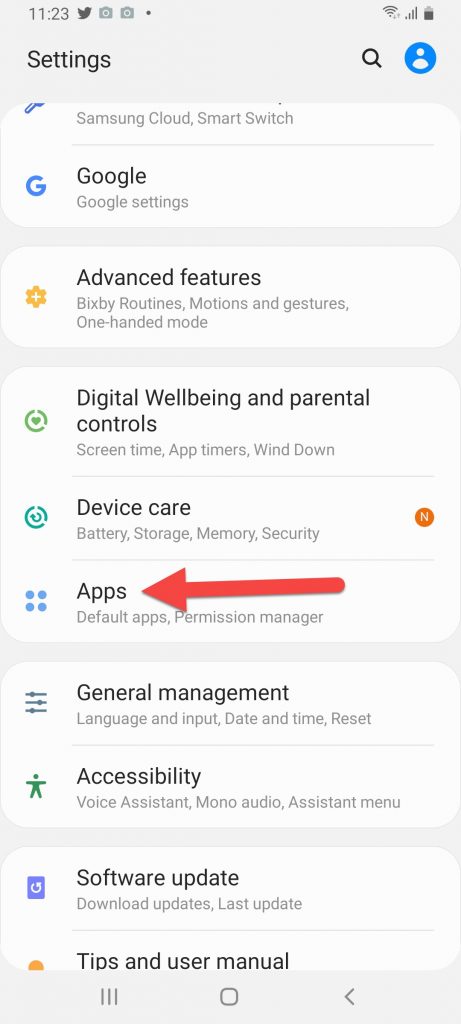 Щелкните Приложения
Щелкните Приложения
Шаг 2. Теперь выберите любое приложение, в котором вы хотите включить функцию «картинка в картинке».
 Выберите Приложение
Выберите Приложение
Шаг 3. Затем, выбрав приложение, нажмите Картинка в картинке или Дополнительные параметры
.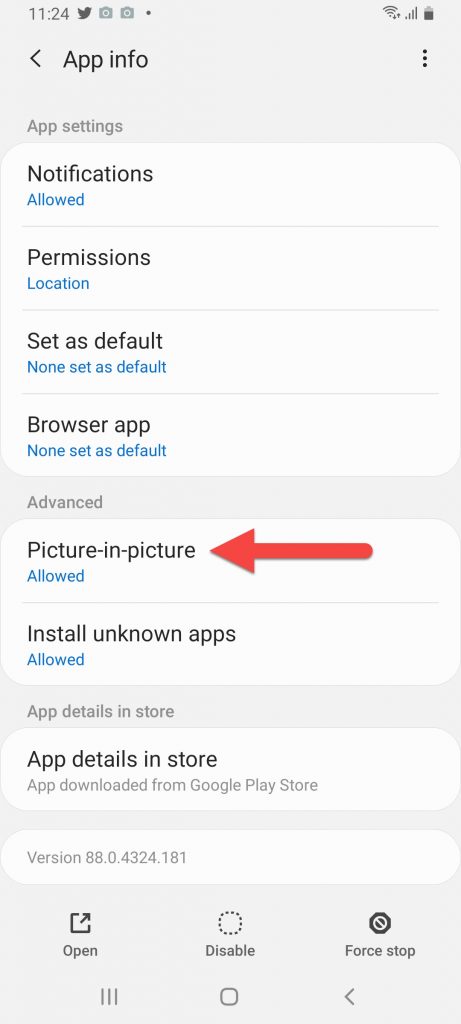 Нажмите на картинку в картинке
Нажмите на картинку в картинке
Шаг 4. Включите переключатель, чтобы включить картинку в картинке.
< img src="/wp-content/uploads/how-to-enable-picture-in-picture-mode-on-android-phone-techspite-5bc9f14.jpg" loading="lazy" class="wp-image-8318 " width="333" height="245" alt="" />Включить
Запустите режим «картинка в картинке» в Google Chrome & YouTube
Шаг 1. Откройте видео в Google Chrome и на YouTube, затем разверните видео на весь экран.
< p>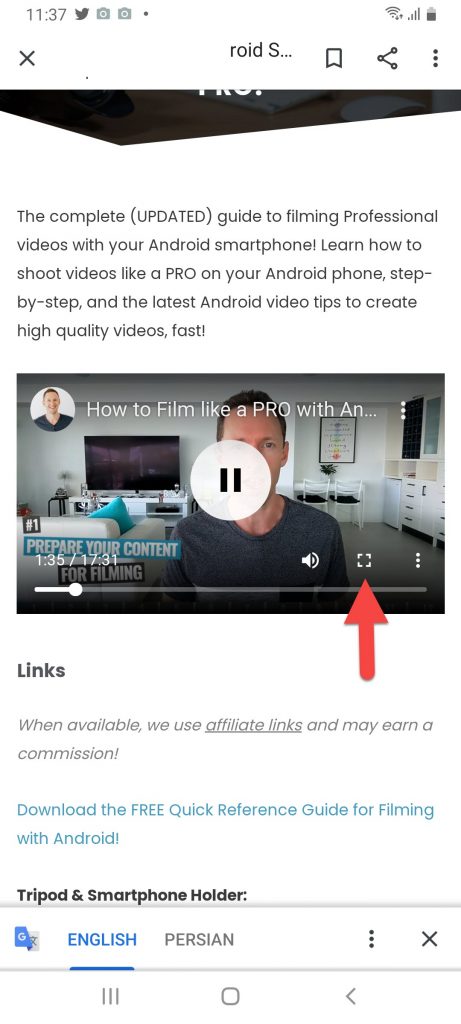
Шаг 2. Когда видео появится в полноэкранном режиме, воспроизведите его, после чего перейдите на главный экран на вашем устройстве Android.
Шаг 3. Как только видео появится на главном экране, перетащите его туда, куда вы хотите хотите установить его.
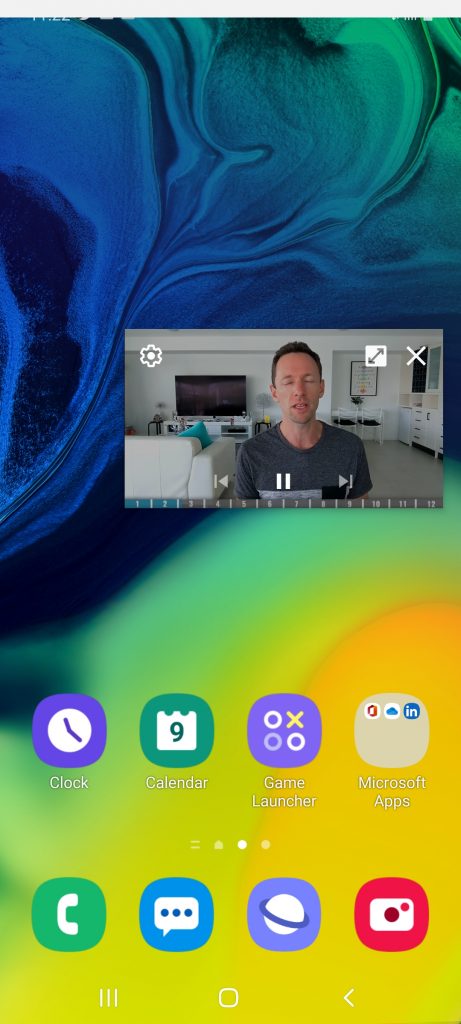 Перетащите видео
Перетащите видео
Шаг 4. Однако, как только вы посмотрите видео, вы захотите закрыть его, а затем просто нажмите на значок крест.
 Нажмите на значок креста
Нажмите на значок креста
Отключить режим «картинка в картинке» на телефоне Android
Шаг 1. Перейдите в Настройки затем прокрутите вниз и найдите Приложения, после чего нажмите Приложения
.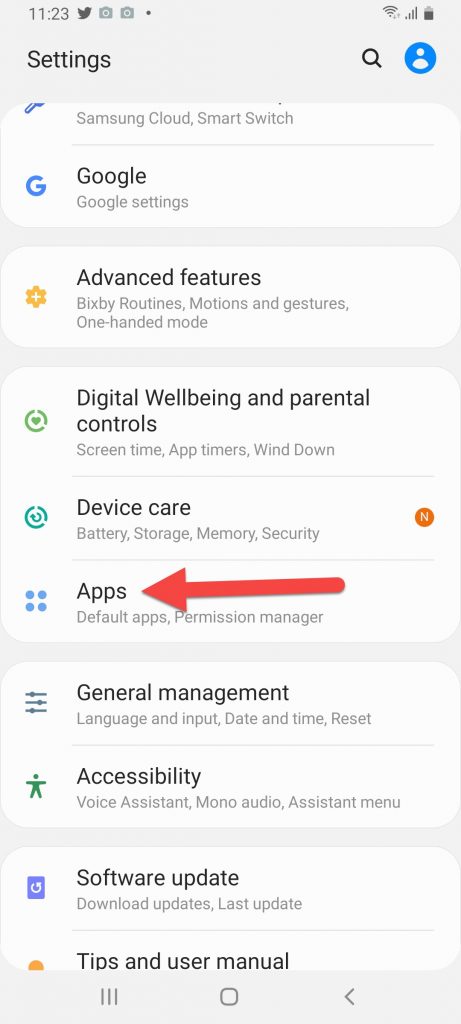 Нажмите на приложения
Нажмите на приложения
Шаг 2. Нажмите на приложение, для которого вы хотите отключить функцию «картинка в картинке».
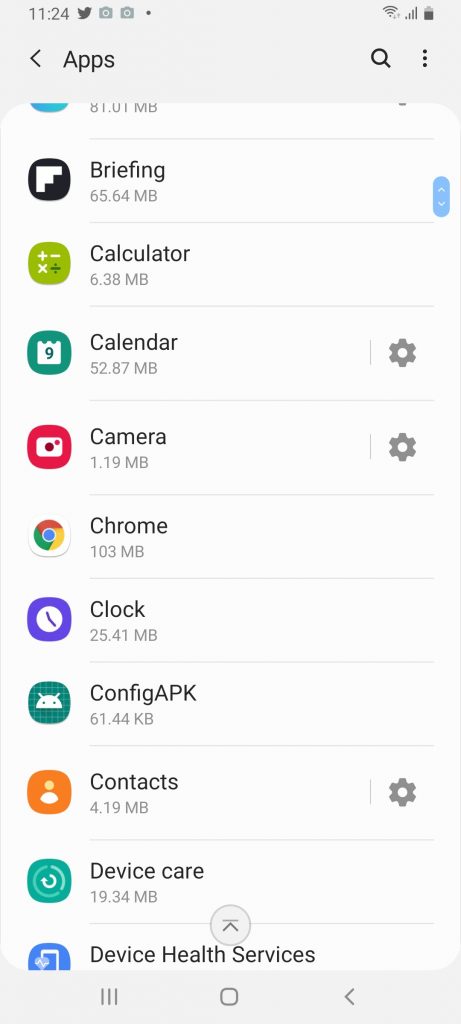 Нажмите на приложение
Нажмите на приложение
Шаг 3. Нажмите на Картинка в картинке или, если этого параметра нет, нажмите Дополнительные параметры
< img src="/wp-content/uploads/how-to-enable-picture-in-picture-mode-on-android-phone-techspite-cab1338.jpg" loading="lazy" class="wp-image-8313 " width="324" height="720" alt="Enable Picture-in-Picture Mode" />Нажмите на Picture-in-Picture
Шаг 4. Здесь вам нужно отключить переключатель Картинка в картинке.
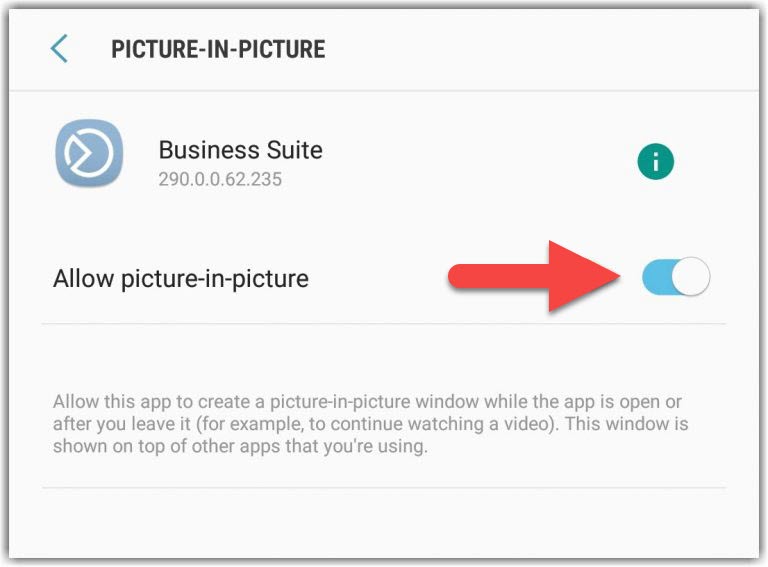 Отключить
Отключить
Похожие поиски
- Картинка в картинке YouTube Android< /li>
- Включить функцию «Картинка в картинке» без стороннего приложения
- Chrome «Картинка в картинке» для Android
- Картинка в картинке без ПК
< /ul>
Похожая статья: Как включить двухфакторную аутентификацию в WordPress
Итог
Это было все о том, как включить режим «картинка в картинке» на телефоне Android. Надеюсь, эта статья поможет вам включить функцию «картинка в картинке». И я надеюсь, что после прочтения этой статьи у вас получится что-то хорошее. После выполнения этих шагов вы не столкнетесь с какими-либо проблемами. Итак, если вы столкнулись с какой-либо проблемой, не стесняйтесь оставлять комментарии в разделе комментариев ниже.
LinkedIn Tumblr Pinterest Reddit ВКонтакте Поделиться по электронной почте Печать


